O Brasil tem dezenas de milhares de usuários do iPhone. Considerando que é um aparelho que permite ler eBbooks, e muito bem, diga-se de passagem, não está errado afirmar que o iPhone é um dos principais eReaders disponíveis hoje no país. Embora nem todo mundo o use para ler eBooks, esse potencial está lá.
Quando um dono de iPhone decide ler livros nele, como faz? Copiar os livros direto para o iPhone não é possível. O usuário do iPhone precisa de um aplicativo que abra e leia seus livros, a partir da rede.
Uma excelente maneira de passar e ler seus livros para o iPhone é através de uma combinação do software Calibre, com o aplicativo Stanza.
O Calibre é um ótimo conversor de formatos de eBooks que oferece outras funções poderosas, como o recurso Servidor de Conteúdos. Graças a essa função, o Calibre pode disponibilizar a biblioteca do leitor na rede, permitindo acesso à distância. É uma função útil para compartilhar livros com amigos, ou, no caso, para acessar os livros em certos dispositivos móveis, como o iPhone e alguns smartphones.
O Stanza é um dos melhores leitores de eBooks para iPhone. A Amazon adquiriu o fabricante do Stanza na metade de 2009, o que não interrompeu o desenvolvimento e as funções do Stanza (felizmente).
Passo-a-passo para ler seus livros no iPhone
Quem tem iPhone deve seguir os seguintes passos para ler seus livros no aparelho:
0) Antes de qualquer coisa, instale o Calibre.
1) Depois, instale o aplicativo Stanza no iPhone, se você ainda não possui ele;
2) Verifique as seguintes configurações no Calibre:
a) Defina o seu Formato de Saída Preferido como ePub (em Preferências>Geral):
b) Converta os livros que você quer ler no iPhone para o formato ePub;
c) Ligue o Servidor de Conteúdo (em Preferências>Servidor de Conteúdo) e depois, deixe o Calibre ligado:
Feito isso, seus eBooks já devem estar acessíveis no iPhone, através do Stanza. Abra o Stanza no iPhone e vá para “Get Books”, e clique na aba “Shared”. Sob o Shared você deve ver uma entrada com o nome “Books in calibre”. Toque nessa opção e você deverá ver seu catálogo no aparelho!
Percalços
Se o catálogo não apareceu, confirme que o seu iPhone está conectado na mesma rede que o Calibre – por exemplo, na sua rede WiFi caseira. Se o iPhone está conectado via 3G, nada disso funciona, porque o Calibre e o iPhone precisam estar conectados na mesma rede para se comunicarem.
Se mesmo usando a mesma rede, seu catálogo do Calibre não foi detectado pelo Stanza, você vai precisar adicionar ele manualmente. Para fazer isso, siga os seguintes passos: toque em “Shared”, depois no botão “Edit”, depois ainda em “Add book source”, para adicionar seu catálogo. Na janela do Add Book Source, informe o nome que quiser e no campo URL, informe o seguinte:
http://192.168.1.2:8080/
Troque 192.168.1.2 pelo IP do computador que está rodando o Calibre. Se na hora de configurar o Servidor de Conteúdo você trocou a porta, você precisará modificar o 8080 que está ali pelo número que você informou. O endereço IP é o IP que seu computador possui na sua rede. Se você não sabe como descobrir qual é esse endereço, uma busca rápida no Google ensina a descobrir ele. Depois de informar o IP, toque em “Save” e era isso.
Dependendo da velocidade da sua rede, você pode ter “timeout errors” enquanto navega no seu catálogo pelo Stanza. Se isso acontecer, experimente aumentar o valor para “connection timeout” nas configurações do Stanza, em Info->Settings.
Esse mesmo passo-a-passo pode ser encontrado (em inglês) no site do Calibre.

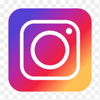



Obrigado pelo tutorial, porem incorro em um erro toda vez que vou converter, ao ler na tela do iphone, o livro fica com letras muito pequenas, bem além da minha capacidade “miopistica”. Converte um livro por acidente e as letras foram de tamanho satisfatório, como falo para tornar isso regra e não acidente? Com votos de feliz ano novo, Carlos Sousa
Carlos, em qualquer aplicativo leitor de eBooks você pode escolher aumentar as fontes. Você não consegue fazer isso?
Sim, consegui em alguns livros com o calibre, mas outros parece que o calibre n reconhece as letras e salva tudo como “foto”, dai nem a função de aumentar, com o zoom com os dedos funciona. Uso o ibooks pra lê-los. Continuo tentando mas n consigo. Será que existe tutorial sobre isso? Estou me sentindo um avó sem consegui fazer isso (risos)
É realmente um problema bem estranho. Se eu souber de algo assim, aviso.